In questo articolo parleremo dell’importanza delle Gallery Wordpress, del peso che riveste, del suo impatto all’interno di un sito web, dei plugin maggiormente utilizzati, del suo funzionamento, e di come realizzarne una.
Iniziamo subito col dire che le immagini all’interno di un portale rivestono un grado di importanza non indifferente in quanto costituiscono un vero e proprio strumento per attirare l’attenzione.
Il cervello umano è progettato per dare un peso importante al senso della vista e sul web questo non fa eccezione.
Un utente che ha davanti a sé due portali: un primo molto essenziale, piuttosto scarno e con immagini striminzite ed un secondo graficamente gustoso e con immagini di alta qualità, a parità di contenuti, sceglierà sicuramente il secondo.
Come creare una Gallery WordPress
La gallery è uno degli strumenti già presenti nel CMS. Inserire la gallery di default è molto semplice, nel corso WordPress c’è una lezione specifica che spiega passo dopo passo come impostarne una.
Le funzionalità base come gestione colonne, ordinamento, inserimento tag e titoli e opzioni di apertura sono già presenti, ma se volessimo avere qualcosa di più?
In quel caso dovremo ricorrere a qualche plugin specifico.
WordPress coltiva una vasta gamma di gallerie gratuite, però non tutti i plugin disponibili sono di alta qualità.
Pertanto, per i più esigenti, è possibile rivolgersi a dei marketplace come Themeforest, ovvero siti in cui è possibile acquistare plugin professionali.
Noi di Webipedia proponiamo quattro tra i plugin più diffusi ed utilizzati e, soprattutto, free!
Gallery WordPress: Nextgen Gallery
Il primo plugin che analizziamo è uni dei più conosciuti e affidabili. Con oltre 13 milioni di download e 1 milione di installazioni attive garantisce un aggiornamento sempre costante anche per le prossime versione in uscita del software.
Tra le caratteristiche principali elenchiamo:
- Possibilità di creazione di modelli personalizzati.
- Gestione centralizzata delle gallerie (appariranno tutte in un unica sezione).
- Generatore automatico di miniature.
- Anteprime in AJAX.
- Immagini ordinabili e modificabili singolarmente.
- Upload di file zip per velocizzare il caricamento.
- Importazione automatica metadati.
- Funzione filigrana, per inserire un watermark su ogni foto (perfetta per un sito di fotografia!).
- Widget per la Sidebar.
Questo plugin fornisce due stili di visualizzazione di front-end (presentazioni e gallerie thumbnail). Entrambi sono dotati di una vasta gamma di opzioni aggiuntive per il controllo di: dimensioni, stile, tempi e transizioni, effetti Lightbox, ecc.
In caso si volessero visualizzare più gallerie separate, questo plugin ci viene in soccorso, grazie alla funzione album. In pratica è in grado di realizzare una raccolta di gallerie che può essere mostrata in ogni punto del tuo sito.
Forse non è molto pratico da utilizzare all’inizio, ma una volta presa la mano è sicuramente uno degli strumenti gratuiti più flessibili che puoi trovare.
Gallery WordPress: Cleaner Gallery
Cleaner Gallery fornisce diversi tipi di Lightbox tra cui scegliere in modo da darti il pieno controllo sul design.
È stato creato per ottimizzare al meglio la scrittura del codice HTML che WordPress genera con l’utilizzo dello shortcode di default.
Comprende numerose opzioni di visualizzazione e consente l’inserimento di più gallery in un unico post.
Non differisce di molto dalla gallery di default, ma può essere sicuramente una valida alternativa molto semplice da gestire.
WordPress Gallery: Lightbox Gallery
Questo plugin interviene sulle opzioni di visualizzazione di default del lightbox di WordPress.
Ecco le caratteristiche principali:
- Tooltip per visualizzare la descrizione dell’immagine.
- Importazione e visualizzazione metadati.
- Ampliamento delle opzioni di visualizzazione di default.
Anche questo plugin è fondamentalmente un’estensione della gallery di default, ma offre sicuramente qualche apprezzata funzione aggiuntiva.
WordPress Gallery: FlippingBook
FlippingBook è un plugin specializzato per creare un gallery partendo da un pdf, realizzando così un libro sfogliabile.
Utilissimo per chi produce documentazione che vuole rendere disponibile in rete, può essere utilizzato per visualizzare: brochure, cataloghi prodotto, riviste, presentazioni aziendali o album fotografici.
L’aspetto è tra i più piacevoli, ma essendo realizzato utilizzando flash non potrà essere visibile sui dispositivi mobile.
Flash però consente, per chi si rivolge ad un pubblico “desktop”, anche l’aggiunta di un effetto sonoro allo sfogliare delle pagine per aumentare “l’esperienza libro”.
E’ possibile personalizzare le impostazioni grafiche intervenendo sullo sfondo, sul tipo di animazione sulla velocità e su diversi altri parametri.
Consente di inserire video, collegamenti ipertestuali e popup.
WordPress Gallery: Final Tiles Grid Gallery
Se sei alla ricerca di una alternativa alla classica vista delle gallery questo è il plugin giusto per te.
Si basa sul principio di non ridimensionare le immagini a prescindere da formato e dimensioni, ma di ritagliarle mantenendo per quanto possibile il formato originale.
Questo modo completamente nuovo di realizzare gallerie è compreso in molti temi premium e prende il nome di Masonry.
Le immagini diventano le tessere di un puzzle di diverse dimensioni che si adattano perfettamente allo schema della pagina in cui sono inserite.
Il risultato è più animato e piacevole, anche per dispositivi mobile.
Questo plugin è ideale per realizzare:
- Album di nozze.
- Portfolio di design.
Portfolio fotografico. - Showcase di prodotti.
Il plugin offre infine un pannello di controllo per gestire ogni immagine singolarmente in ogni suo aspetto, molto pratico per chi decide di personalizzare la propria gallery nei minimi particolari.
Conclusione
In questo articolo abbiamo elencato diverse alternative alla gallery di default di WordPress.
La raccomandazione che facciamo, in caso di immagini è quella più ovvia, ma che spesso viene data per scontata: cerca di utilizzare solo immagini di alta qualità.
Una gallery con immagini scadenti è sicuramente controproducente per le immagini del tuo sito.
Se sei a corto di idee e hai bisogno di qualche fonte per reperire immagini di qualità, dai un’occhiata a questo articolo, dove vengono recensiti i siti migliori dove scaricare fotografie e illustrazioni.
In più, vogliamo concentrarci sugli aspetti legati alla SEO e al peso della pagina, due fattori che Google reputa molto importanti per determinare la bontà di una pagina web.
Ti rimandiamo quindi ad un altro articolo del nostro blog che spiega come ottimizzare le immagini per il web, e ad un secondo che tratta l’argomento SEO relativo alle immagini.
Ora dovresti avere tutti gli elementi necessari per realizzare la tua Gallery WordPress. Quando l’avrai terminata condividila con noi, la analizzeremo insieme!
Se hai un dubbio o una domanda, scrivila nei commenti qui sotto.
Ti risponderemo in brevissimo tempo!

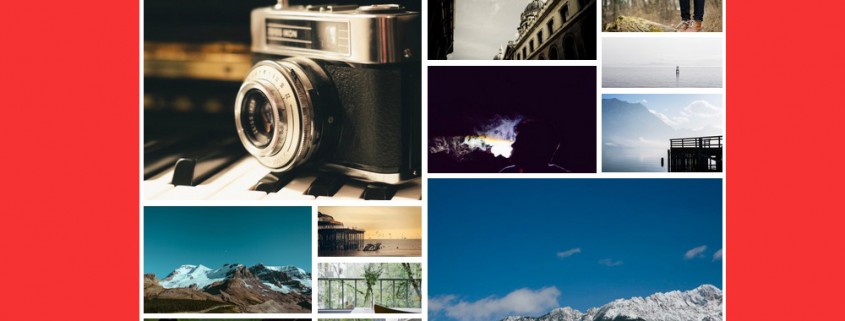

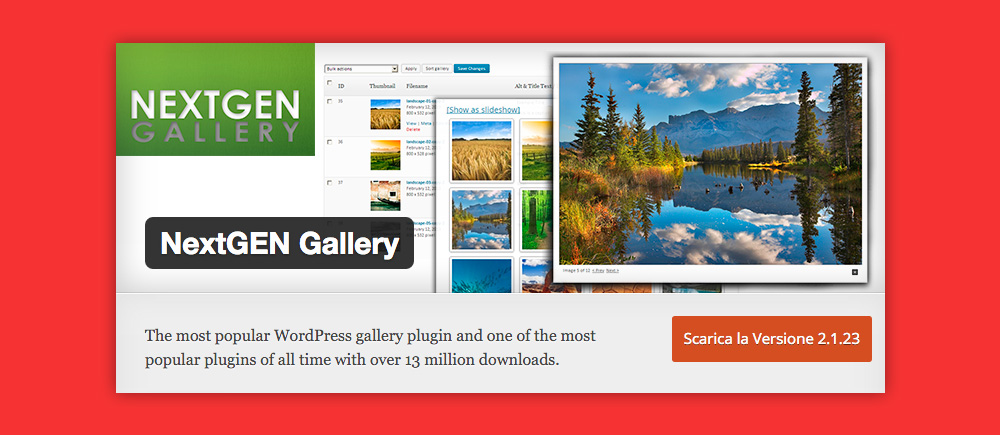
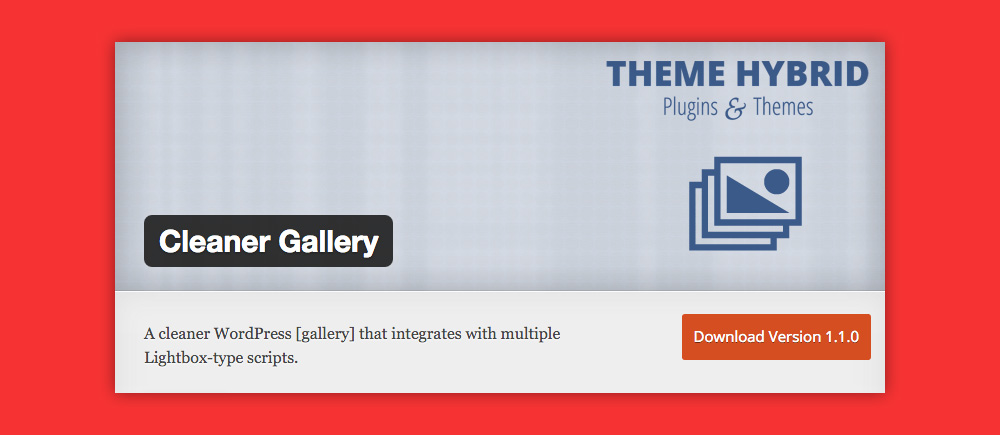

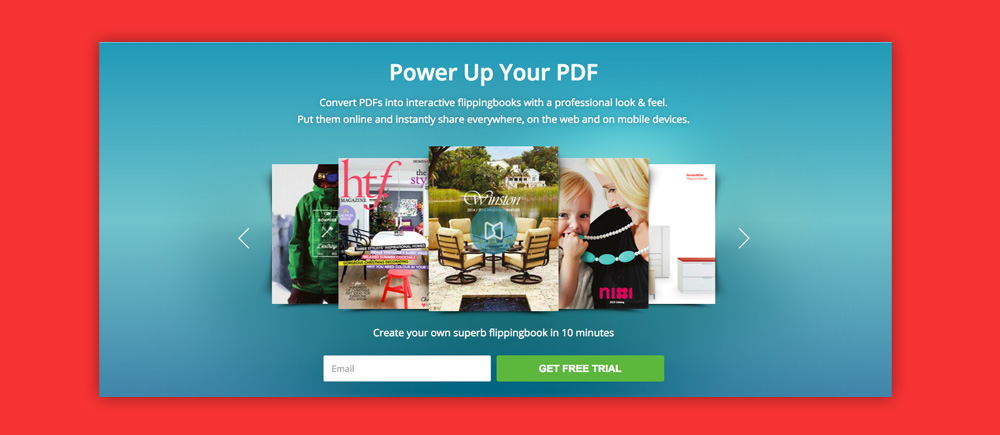
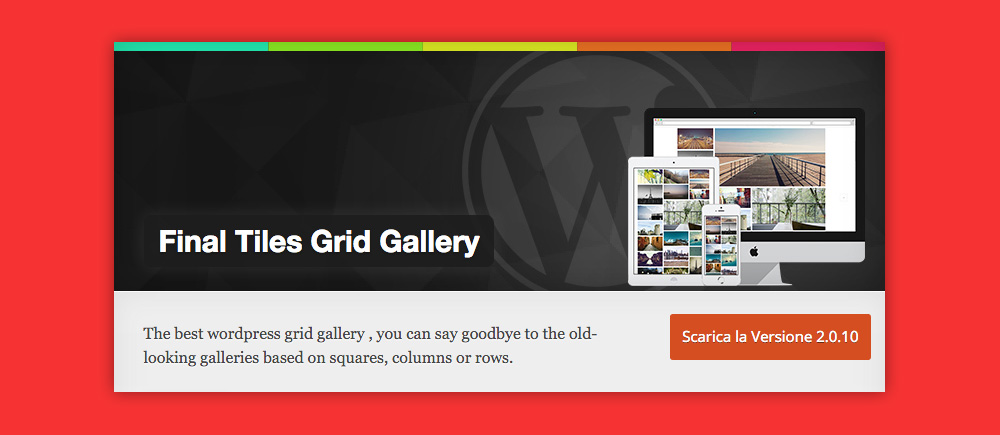

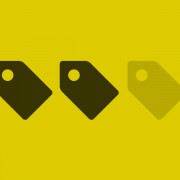


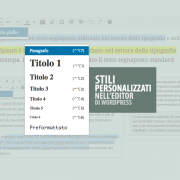



Lascia un Commento
Vuoi partecipare alla discussione?Sentitevi liberi di contribuire!